Существует два режима удаления
В программе есть 2 способа удаления помеченных документов:
-
автоматическое — происходит попытка автоматического удаления всех объектов, помеченных на удаление;
-
выборочное — режим позволяет предварительно просмотреть и выбрать объекты для удаления.
Как удалить помеченные объекты?
1. Найдите в разделе «Личный кабинет» вкладку «Удаление помеченных объектов».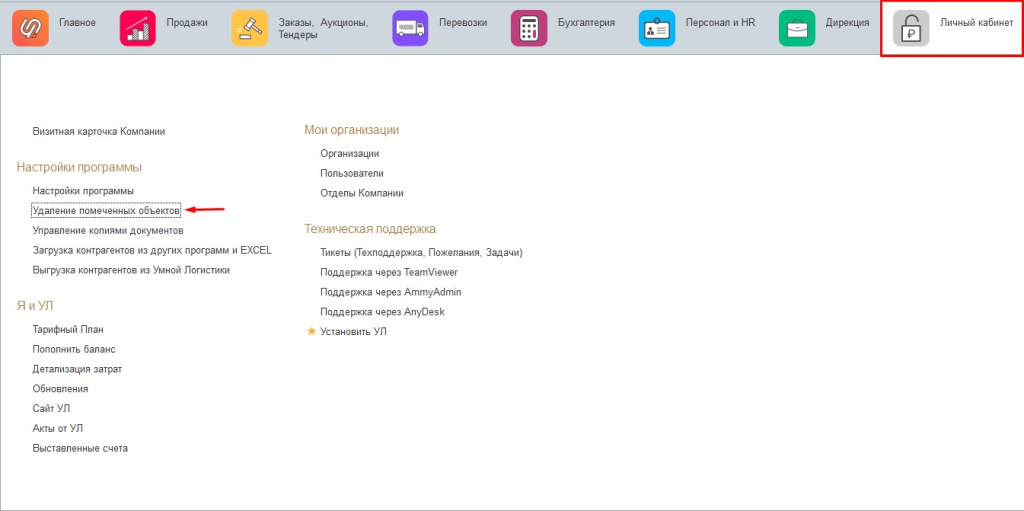
2. Открылась форма, в которой нужно выбрать режим удаления — выберите нужный и кликните «Далее».
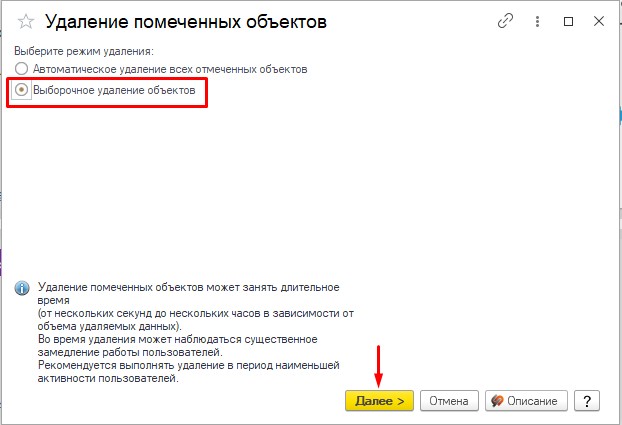
3. В новом окне появились все помеченные на удаление объекты. Снимите галочки с объектов, которые сейчас удалять не нужно, и запустите удаление кнопкой «Удалить».
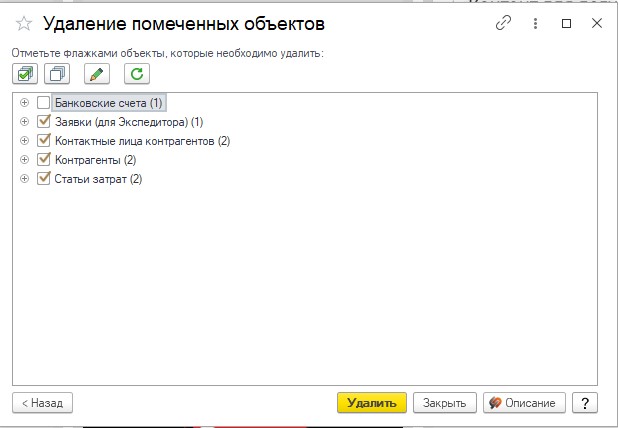
4. Когда процесс удаления завершится, выведется сообщение о количестве успешно удаленных объектов.
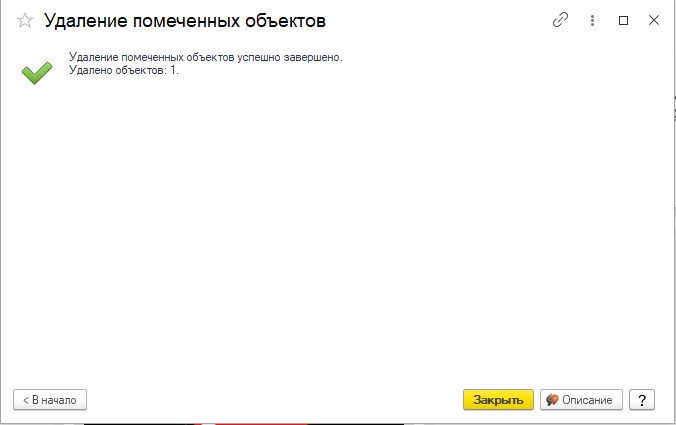
Важная заметка
Если на объекты имеются ссылки, программа выдает предупреждение и выводит перечень объектов, которые не удалось удалить, а также объекты, которые препятствуют удалению.
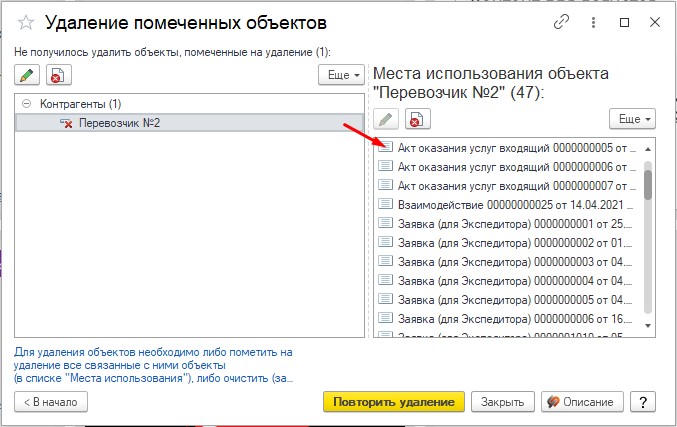
Какие выполнить действия, когда нельзя удалить объекты?
1. Откройте объект, который препятствует удалению документа, двойным кликом мыши или с помощью кнопки «Изменить» — это необходимо, чтобы вручную удалить в нем ссылки на удаляемый объект.2. Теперь пометьте на удаление все связанные с удаляемым элементом объекты (в правой части списка — места использования).
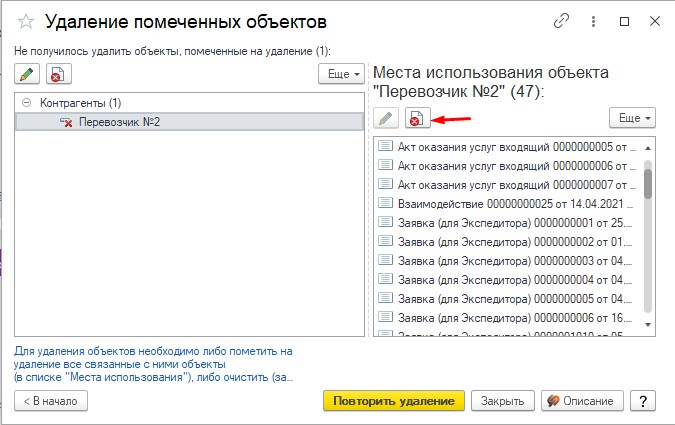
3. Нажмите «Повторить удаление», чтобы попробовать удалить объект еще раз.
4. Кликните «Закрыть», чтобы вернуться в программу.
